word怎么给段落添加边框线?
Hello!大家好,我是阿广,今天小编来分享一下“word怎么给段落添加边框线?”这篇文章,我们每天分享有用的知识,下面小编就来分享一下吧,大家一起来学习吧!(⊃‿⊂)
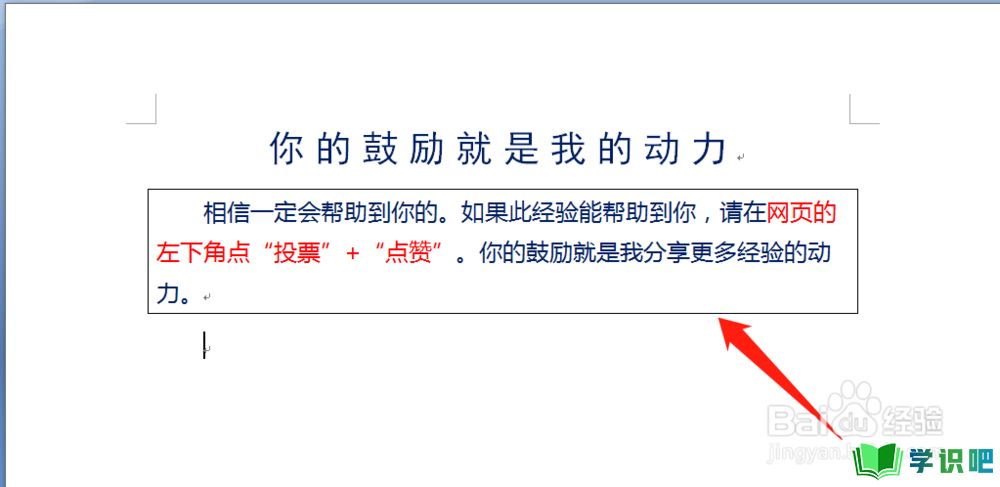
原料/工具
电脑
word2007
方法/步骤
第1步
双击电脑桌面上的word2007,启动word2007。
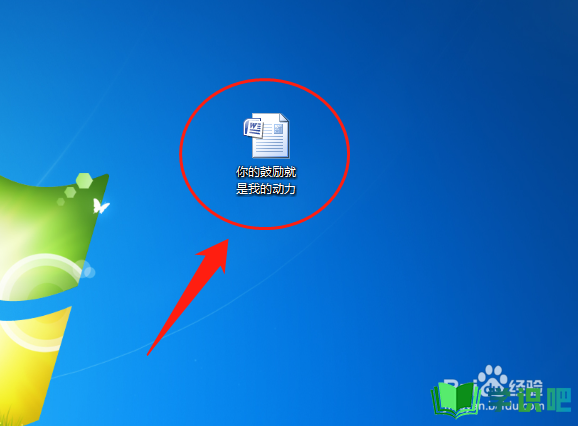
第2步
单击左上角的“文件”按钮,在下拉列表选择“打开”。
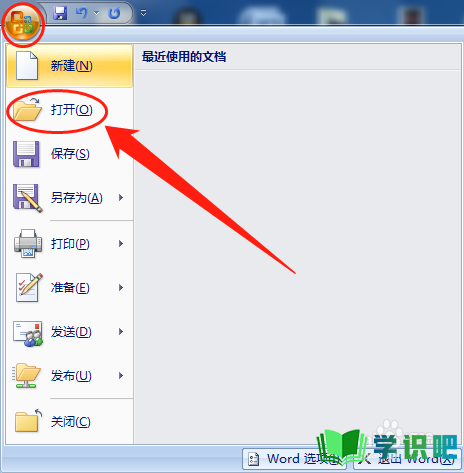
第3步
弹出“打开”窗口,选择要给段落添加边框线的文档,然后单击“打开”按钮。
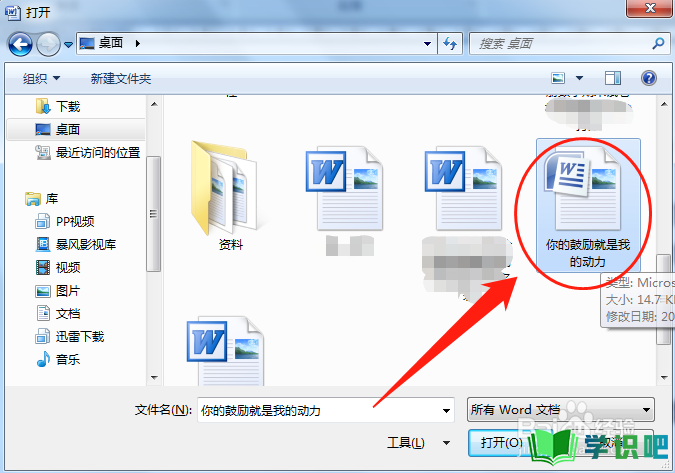
第4步
选取将要添加边框线的段落。
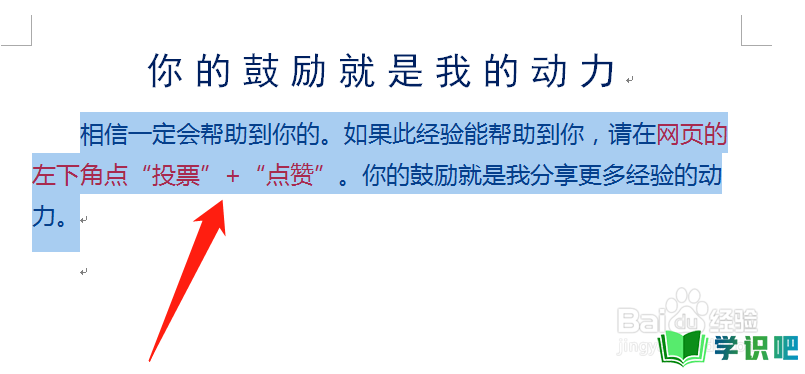
第5步
单击菜单栏上的“页面布局”。
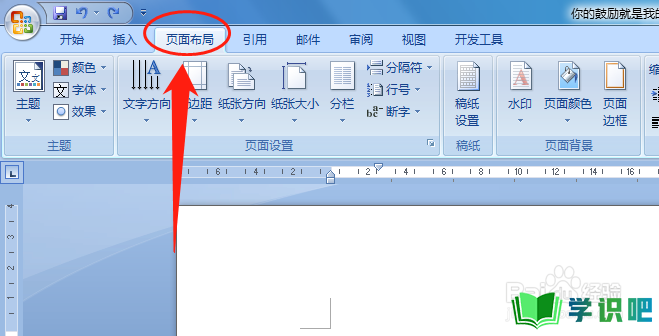
第6步
单击工具栏上的“页面边框”。
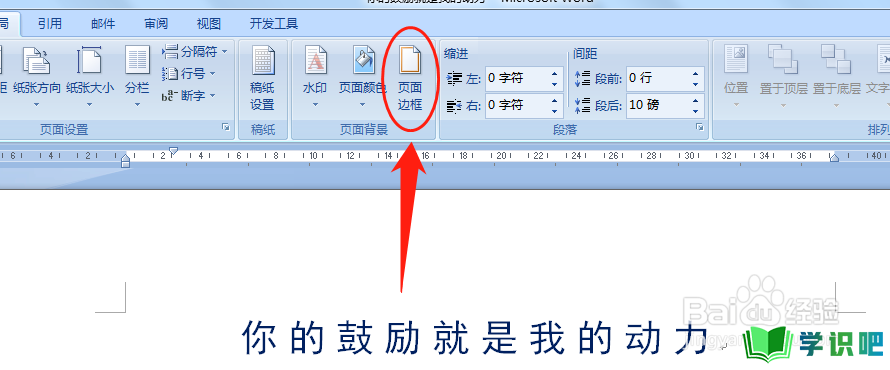
第7步
弹出“边框和底纹”对话框,选取“边框”选项卡,“设置”选项选择“方框”,“应用于”选项选择“段落”,然后单击“确定”按钮,退出对话框。
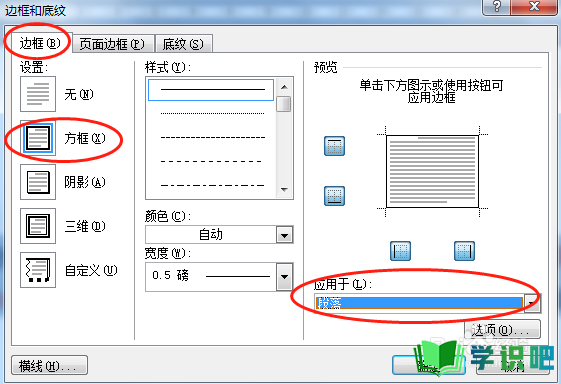
第8步
返回文档,可以看到已选取的段落已经添加边框线。
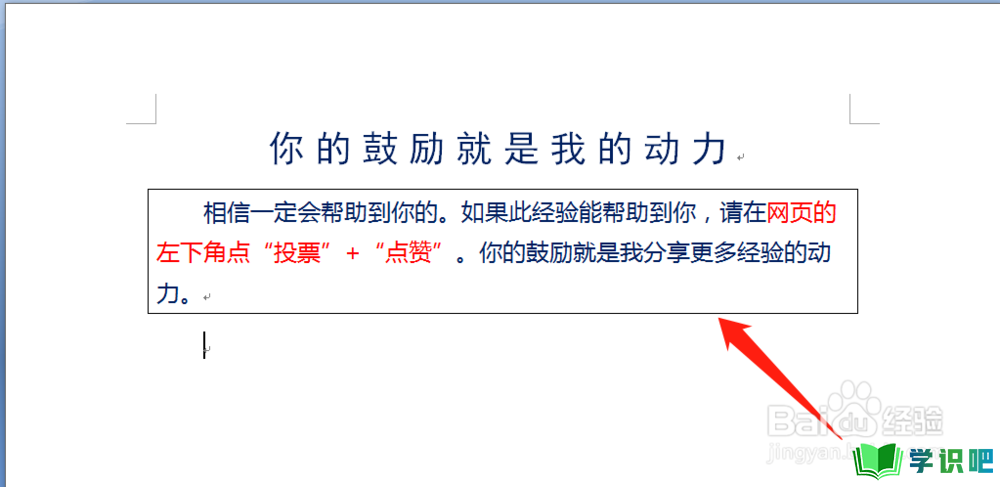
温馨提示
以上就是“word怎么给段落添加边框线?”的全部内容了,小编已经全部分享给大家了,希望大家能学到新的知识!最后,小编希望以上分享的内容对大家有所帮助,如果觉得还不错就给小编点个赞吧!(⊃‿⊂)
